Ta bort kataloger från kommandoraden:
Om en katalog du försöker ta bort är tom (inte har några filer eller kataloger inuti) kan du använda rmdir kommando för att ta bort katalogen från kommandoraden.
Låt oss till exempel säga att du har en tom katalog testa/ som du vill ta bort.

Ta bort den tomma katalogen testa/, kör följande kommando:
$ rmdir-testSom du kan se katalogen testa/ är borttagen.

Om katalogen du försöker ta bort har innehåll kan du inte ta bort den med rmdir kommando. Du måste använda rm kommando istället.
Låt oss säga att du vill ta bort en katalog configs / som har filer och andra kataloger inuti.
$ tree configs /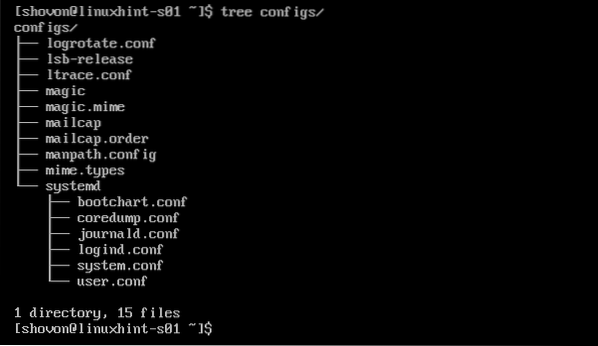
För att ta bort katalogen konfigurerar / kör kommandot rm enligt följande:
$ rm -rv konfigurerar /Eller
$ rm -rfv konfigurerar /

Katalogen och allt innehåll (filer och katalog) i katalogen bör tas bort som du kan se på skärmdumpen nedan.
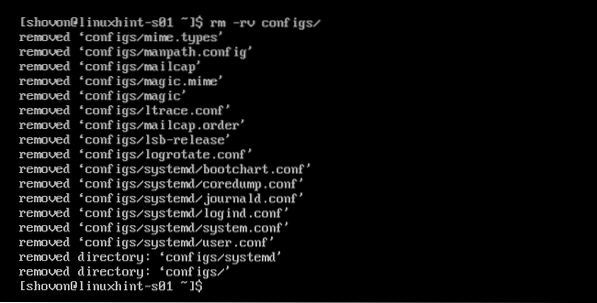
Om du vill kan du ta bort flera kataloger (och dess innehåll) med rm-kommandot enligt följande:
$ rm -rv katalog1 katalog2 / sökväg / till / katalog3Eller
$ rm -rfv katalog1 katalog2 / sökväg / till / katalog3
NOTERA: De -f alternativet tar bort katalogen och innehållet utan någon säkerhetskontroll. Så se till att du inte har något viktigt i katalogen som du försöker ta bort. För mer information om det, läs nästa avsnitt i den här artikeln.
Säkerhetskontroll innan du tar bort kataloger från kommandoraden:
En katalog innehåller många filer och andra kataloger. Du kanske inte vet om du har några viktiga filer där hela tiden innan du faktiskt tog bort den (åh nej!). Så det är alltid en bra idé att använda program som träd för att verifiera att du inte har något viktigt i katalogen som du vill ta bort.
Trädprogrammet är väldigt enkelt att använda. Formatet för trädkommandot är:
$ tree path_to_the_directoryTrädkommandot är inte tillgängligt i större delen av Linux-distributionen som standard. Men du kan enkelt installera det från det officiella paketförvaret för din önskade Linux-distribution.
CentOS 7 och RHEL 7:
Du kan installera trädpaket från det officiella paketförvaret för CentOS 7 eller RHEL 7 med YUM-pakethanteraren enligt följande:
$ sudo yum installera -y trädUbuntu / Debian:
På Ubuntu, Debian eller andra derivat av Debian kan du installera trädpaket från det officiella paketförvaret med hjälp av APT-pakethanteraren enligt följande:
$ sudo apt install -y treeRm-kommandot har också ett säkerhetskontrollalternativ. Du kan använda -i möjlighet att be rm att be om bekräftelse innan den tar bort någon fil eller katalog.
För att säkert ta bort en katalog bilder/ med hjälp av rm, kör följande kommando:
$ rm -ri bilder /
Innan rm sjunker (går in i någon katalog) kommer den att be om bekräftelse. För att bekräfta, tryck på y och tryck sedan på

rm kommer också att be om konfiguration innan den tar bort någon fil. För att bekräfta, tryck på y och tryck sedan på

Det tar bara bort katalogen om du bekräftar att allt har tagits bort. Annars lämnar alla filer som du inte vill ta bort tillsammans med katalogerna. Nu har du ett sätt att flytta viktiga filer och ta bort katalogen efteråt. Det är bättre än att ångra senare.
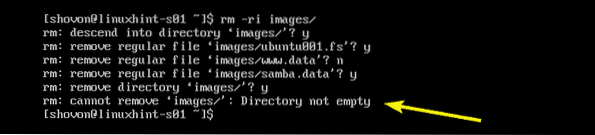
De -i alternativet är aktiverat som standard i vissa Linux-distributioner. För att åsidosätta det och tvinga rm att ta bort allt utan att först be om det, använd -f alternativ.
Ta bort kataloger med grafiskt användargränssnitt:
Om du använder en grafisk skrivbordsmiljö kan du använda filhanteraren (i.e Nautilus, Dolphin etc) ingår i skrivbordsmiljön för att ta bort kataloger.
För att ta bort en eller flera kataloger, välj den eller de kataloger som du vill ta bort och tryck sedan på

Så det är så du tar bort en katalog eller kataloger i Linux. Tack för att du läste den här artikeln.
 Phenquestions
Phenquestions


